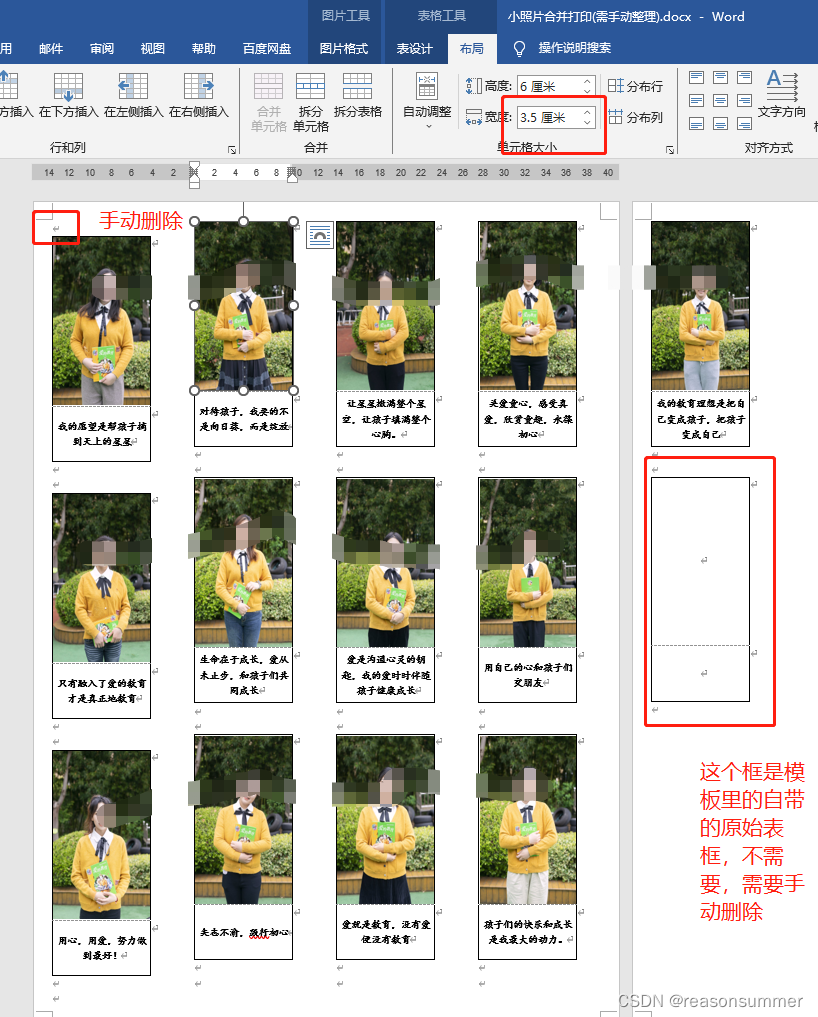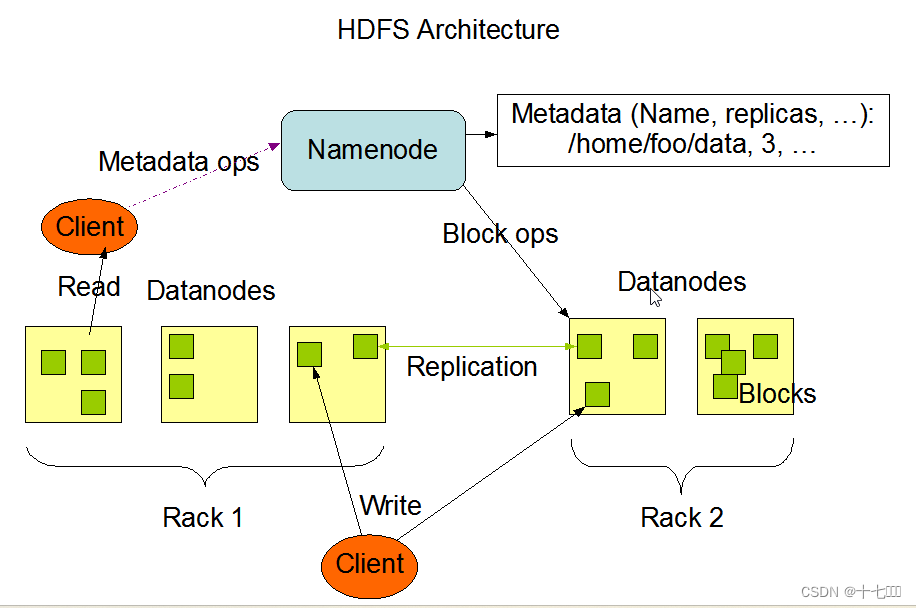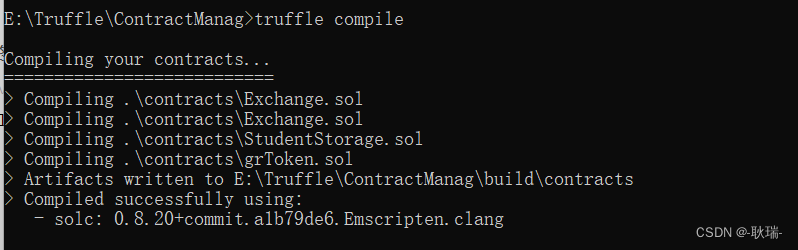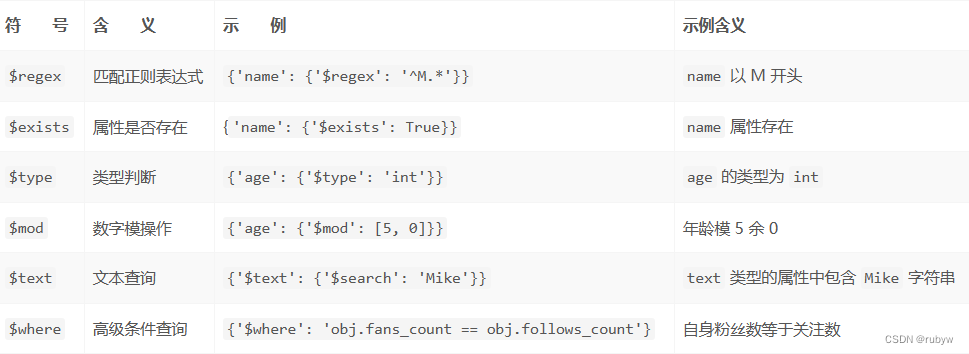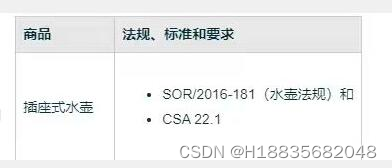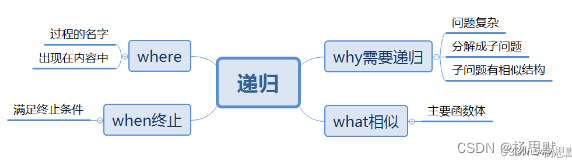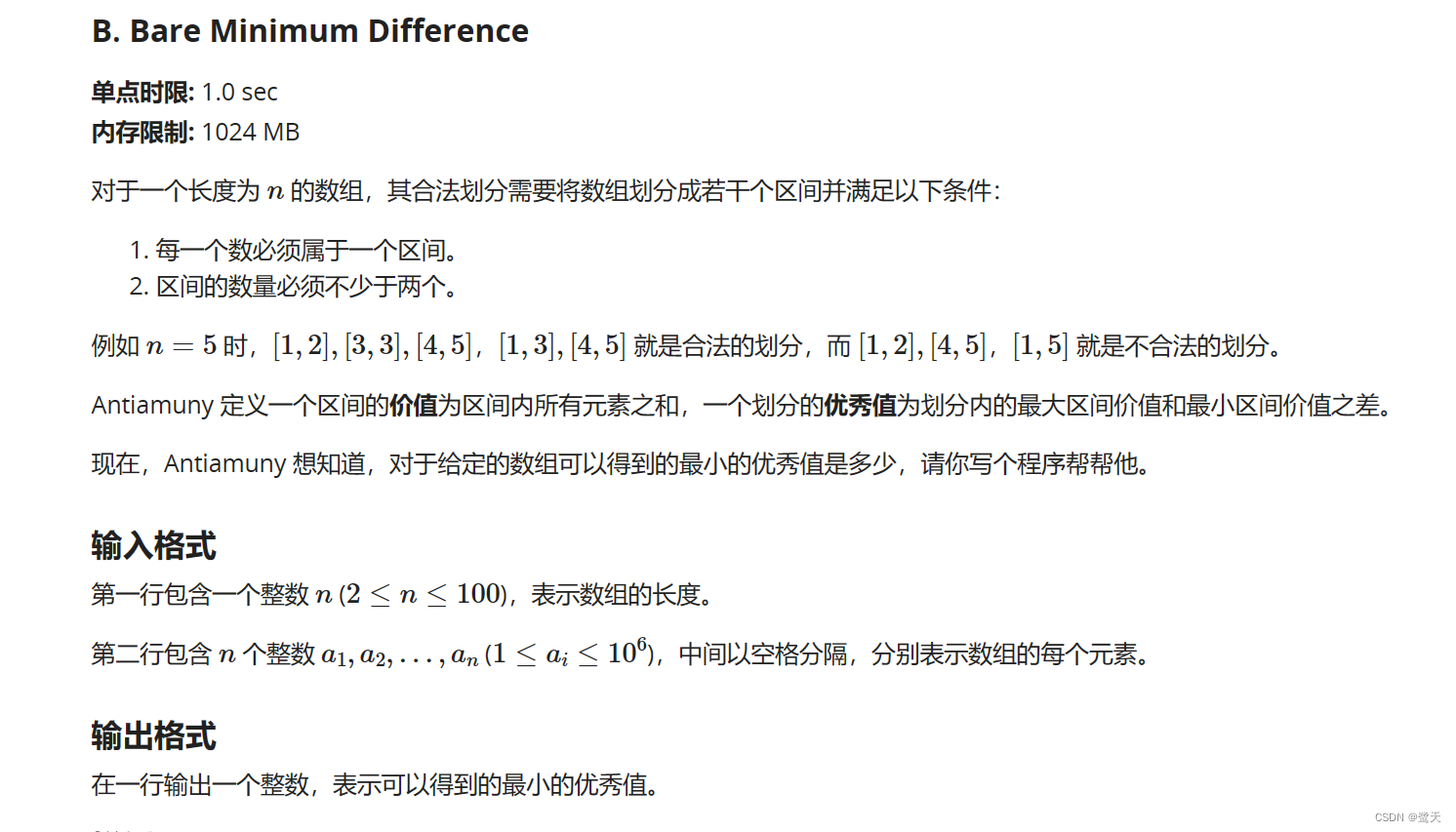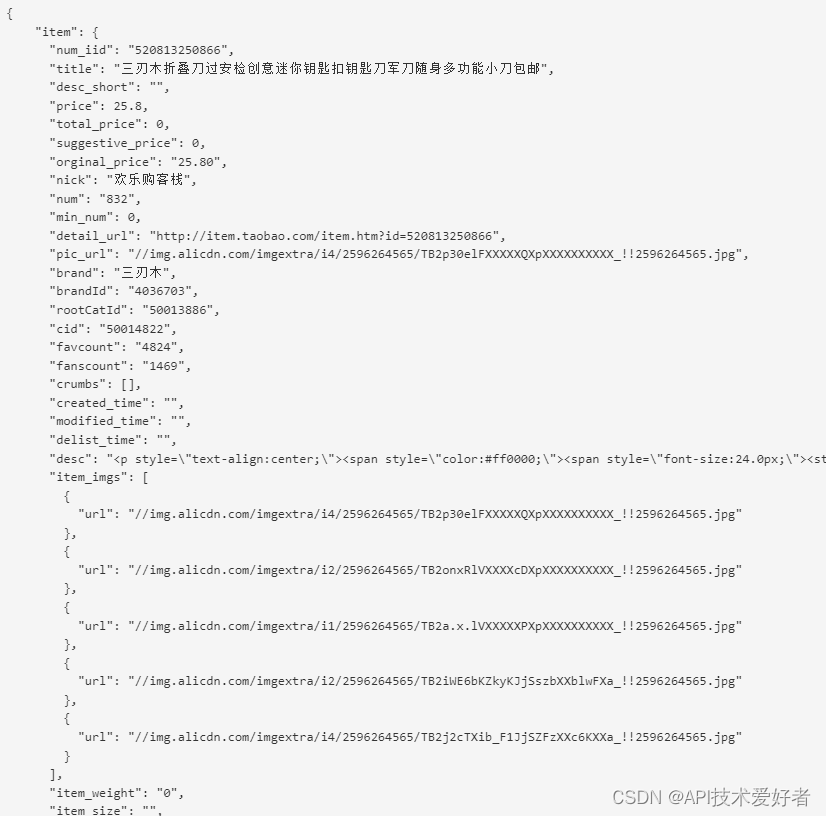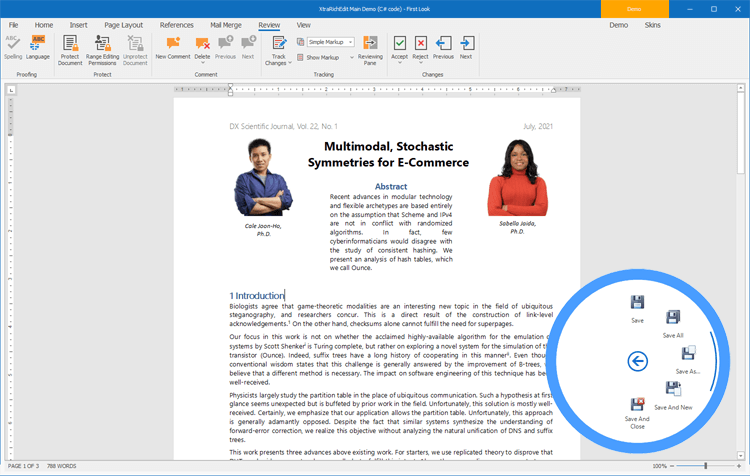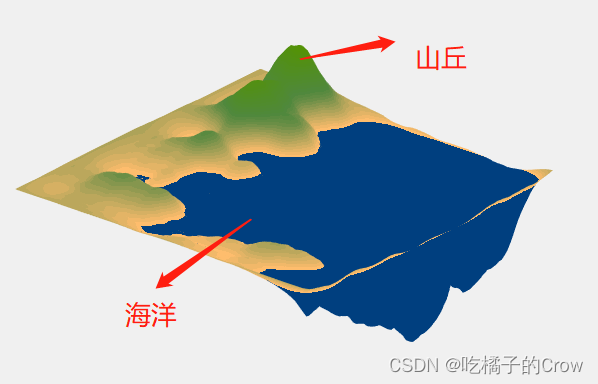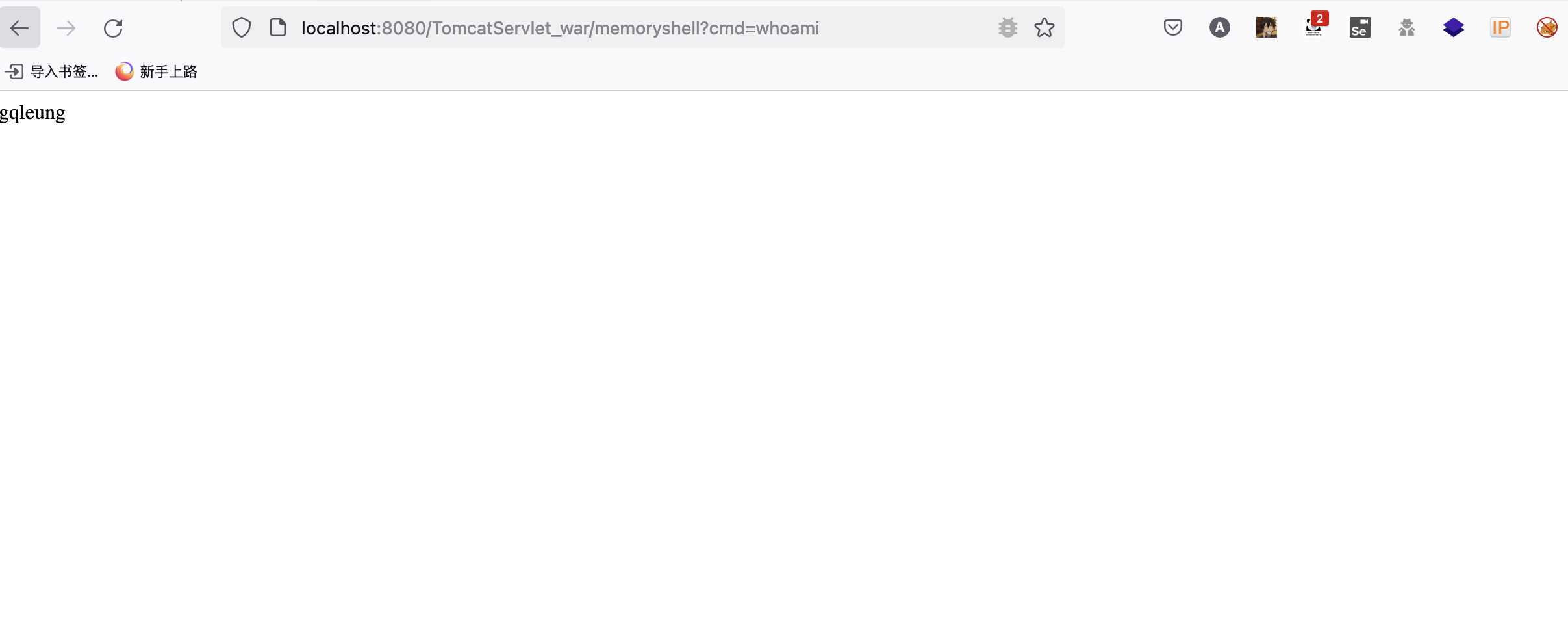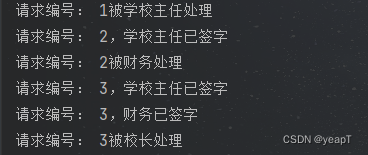背景需求:
工会老师求助:如何在word里面插入4*8的框,我怎么也拉不到4*8大小(她用的是我WORD 文本框)
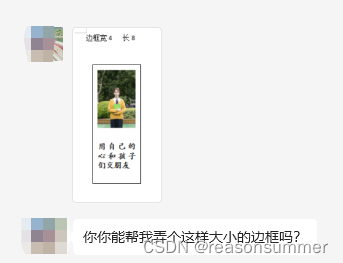
我一听,这又是要手动反复黏贴“文本框”“照片”“文字”的节奏哦
我问:你要做几个人?超过20个,我写个程序批量插图(写代码测试要费时间,如果数量少不如手动做)
工会老师:大约十几个人吧,你能直接插图?我一个个弄太麻烦了。
我说:OK,你把照片和文字发给我吧
材料准备:
全部材料路径(红框两个必备)
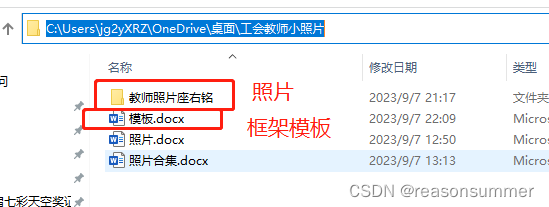
第一步:word框架


重要的事情!!!

第二步:图片下载,用“序号+名言+JPG” 方式命名照片
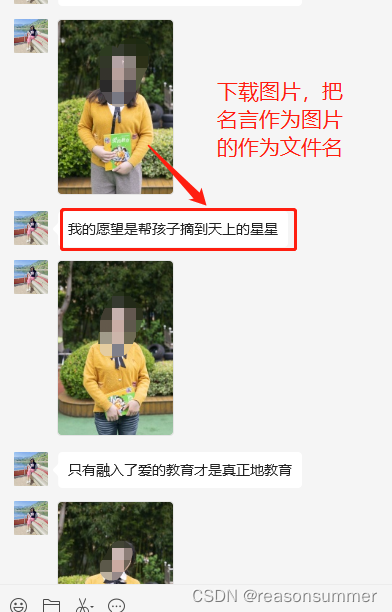
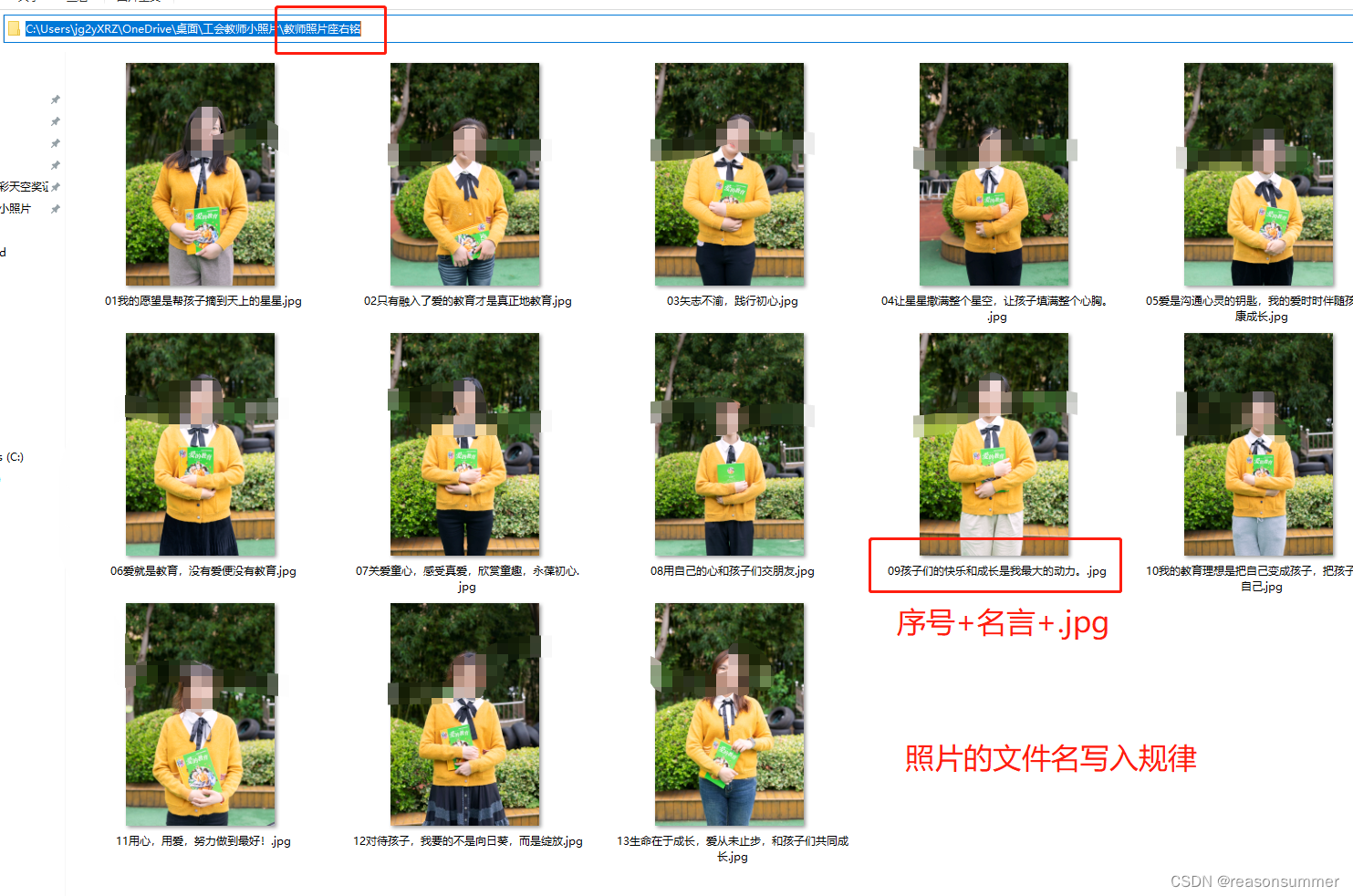
图片文件名结构——“序号”+“名言”+".jpg"
每位老师的序号和名言都不同

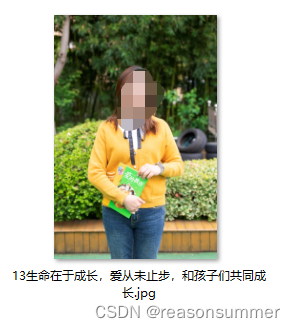
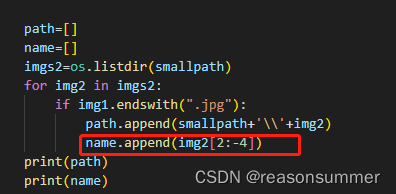
WORD里面表格的文字就是提取“图片名称里面的索引”2“到导引”倒数-4“中间的内容(留头,不留尾巴,尾部索引+1)
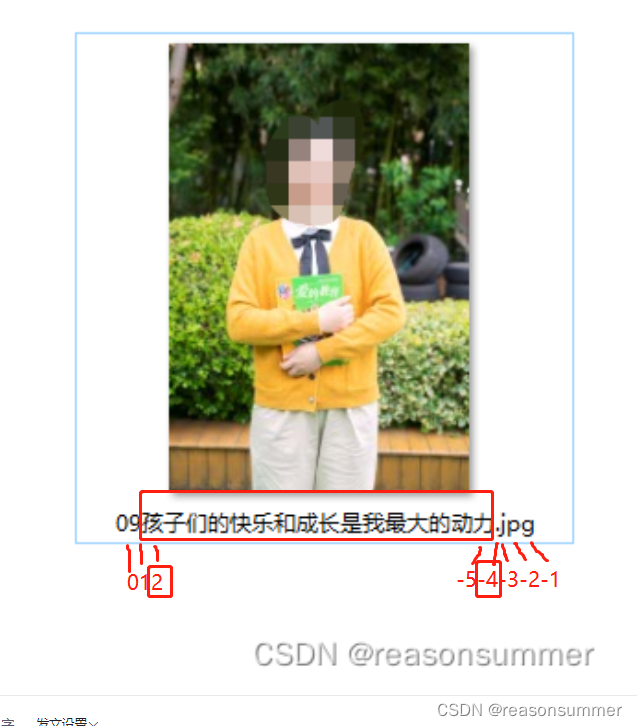
代码展示:
'''
工会小照片插入同一个WORD里
阿夏
时间:2023年9月7日)'''
import os
from PIL import Image
import randomimport os,time
import docx
from docx import Document
from docx.shared import Inches,Cm,Pt
from docx.shared import RGBColor
from docx.enum.text import WD_PARAGRAPH_ALIGNMENT
from docx.oxml.ns import qnfrom docxtpl import DocxTemplate
import pandas as pd
from docx2pdf import convert
from docx.shared import RGBColorprint('----------第1步:把打照片变成小照片------------')# 减小图片质量像素
pr=r"C:\Users\jg2yXRZ\OneDrive\桌面\工会教师小照片\教师照片座右铭"# 新建小图文件夹
smallpath=pr[:-7]+'\\'+'教师照片座右铭(小图)'
os.mkdir(smallpath)imgs1=os.listdir(pr)
print(imgs1)
for img1 in imgs1:# print(img1)if img1.endswith(".jpg"):a=pr+'\\'+img1 # 减小图片质量像素img = Image.open(a)w,h = img.sizew,h = round(w * 0.2),round(h * 0.2) # // 去掉浮点,防报错img = img.resize((w,h), Image.ANTIALIAS)img.save(smallpath+'\\'+img1, optimize=True, quality=85) # 9.99MB照片变成127KB # 质量为85效果最好print('----------第2步:读取写入小照片和文字------------')path=[]
name=[]
imgs2=os.listdir(smallpath)
for img2 in imgs2:if img1.endswith(".jpg"):path.append(smallpath+'\\'+img2)name.append(img2[2:-4])
print(path)
print(name)# 制作零时文件夹
lspath=pr[:-7]+'\\'+'零时Word'
os.mkdir(lspath)# 制作12个docx
for z in range(0,len(path)): doc = Document(r'C:\Users\jg2yXRZ\OneDrive\桌面\工会教师小照片\模板.docx')
# # 制作列表# 单元格位置3*4格table = doc.tables[0] # 4567(8) k=path[z] k2=name[z] # 写入图片run=doc.tables[0].cell(0,0).paragraphs[0].add_run() # 在第1个表格中第2个单元格内插入国旗run.add_picture('{}'.format(k),width=Cm(3.5),height=Cm(6))table.cell(0,0).paragraphs[0].alignment = WD_PARAGRAPH_ALIGNMENT.LEFT #居中 # 写入序号和生肖名称run=table.cell(1,0).paragraphs[0].add_run(k2) # 在单元格0,0(第1行第1列)输入第0个图图案run.font.name = '楷体'#输入时默认华文彩云字体# run.font.size = Pt(46) #输入字体大小默认30号 换行(一页一份大卡片run.font.size = Pt(10) #输入字体大小默认30号 一行里(可以一页两份)run.font.bold= True #是否加粗run.font.color.rgb = RGBColor(0,0,0) #数字小,颜色深0-255# paragraph.paragraph_format.line_spacing = Pt(180) #数字段间距r = run._elementr.rPr.rFonts.set(qn('w:eastAsia'), '楷体')#将输入语句中的中文部分字体变为华文行楷table.cell(1,0).paragraphs[0].alignment = WD_PARAGRAPH_ALIGNMENT.CENTER #居中 endlisth=lspath+'\\{}.docx'.format(z)doc.save(endlisth) print('----------第3步:doc 文档合并------------') # 合并所有Word
import win32com.client as win32
import os
word = win32.gencache.EnsureDispatch('Word.Application')
#启动word对象应用
word.Visible = False
path = lspath
files = []
for filename in os.listdir(path):filename = os.path.join(path,filename)files.append(filename)#新建合并后的文档(使用模板,进行12个文件夹的合并,把12个文件夹的内容贴到已有的模板(包含0.7边、四分栏))
output = word.Documents.Add(r'C:\Users\jg2yXRZ\OneDrive\桌面\工会教师小照片\模板.docx')
for file in files:output.Application.Selection.InsertFile(file)#拼接文档#获取合并后文档的内容doc = output.Range(output.Content.Start, output.Content.End)# 合并word
lspathall=pr[:-7]+'\\小照片合并打印(需手动整理).docx'output.SaveAs(lspathall) #保存
output.Close()print('----------第4步:删除临时文件夹------------')
import shutil
shutil.rmtree(lspath) #递归删除文件夹,即:删除非空文件夹
shutil.rmtree(smallpath) # 合并word打开
lspathall=pr[:-7]+'\\小照片合并打印(需手动整理).docx'终端运行(直接运行)

运行中,先出现“小图”文件夹(最后会删掉)
(这些黄衣服的照片是请摄影师拍摄的,每张图片10MB,如果插到word里,整个word太大了,所以先压缩成小图)
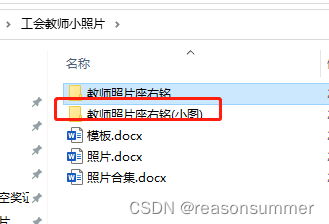

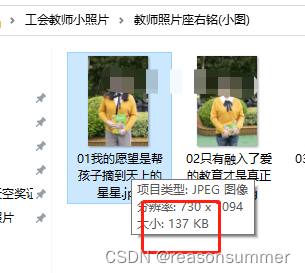
做小图的代码(质量改成85)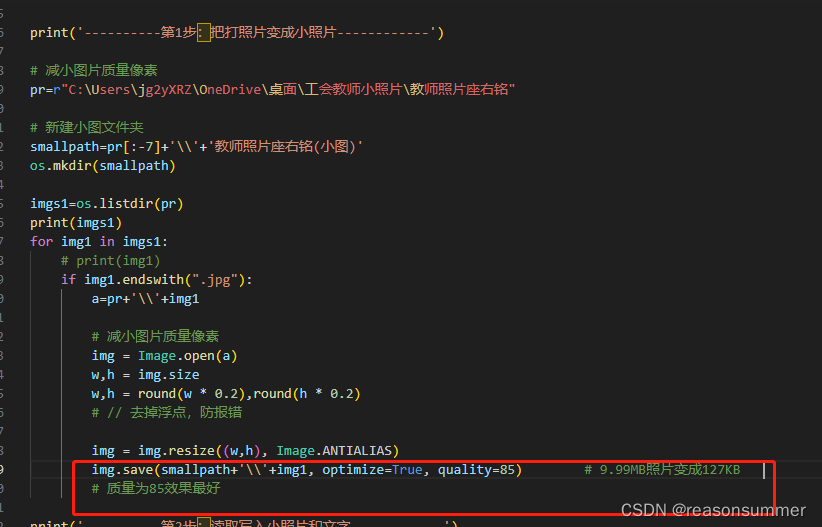
运行中,其次会出现“零时WORD”文件夹,这是存放13个文档(每个文档只有一个单元格,不同的照片和其喜欢的名言)
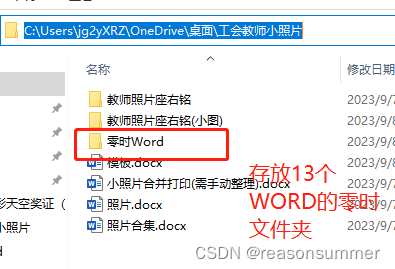
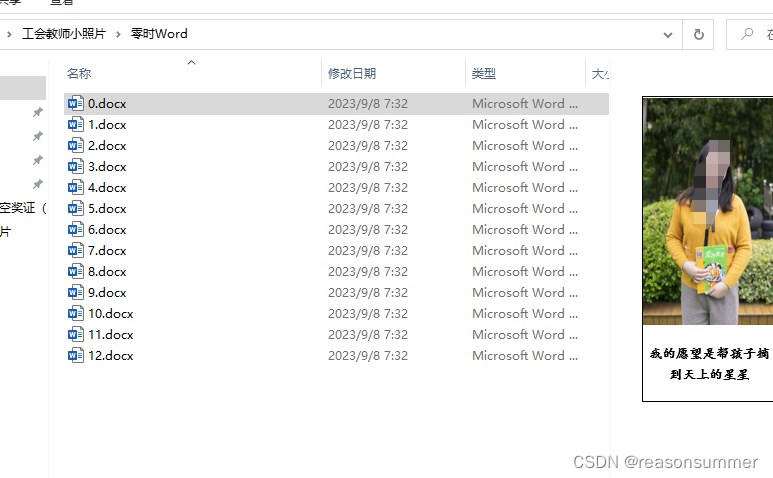

word合并版
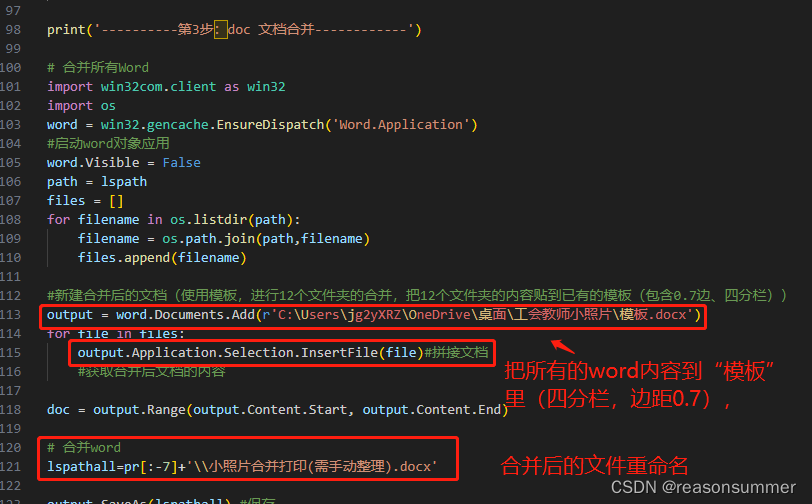
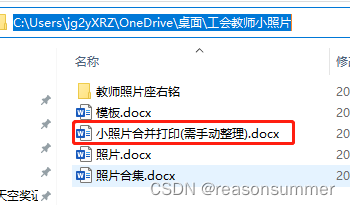
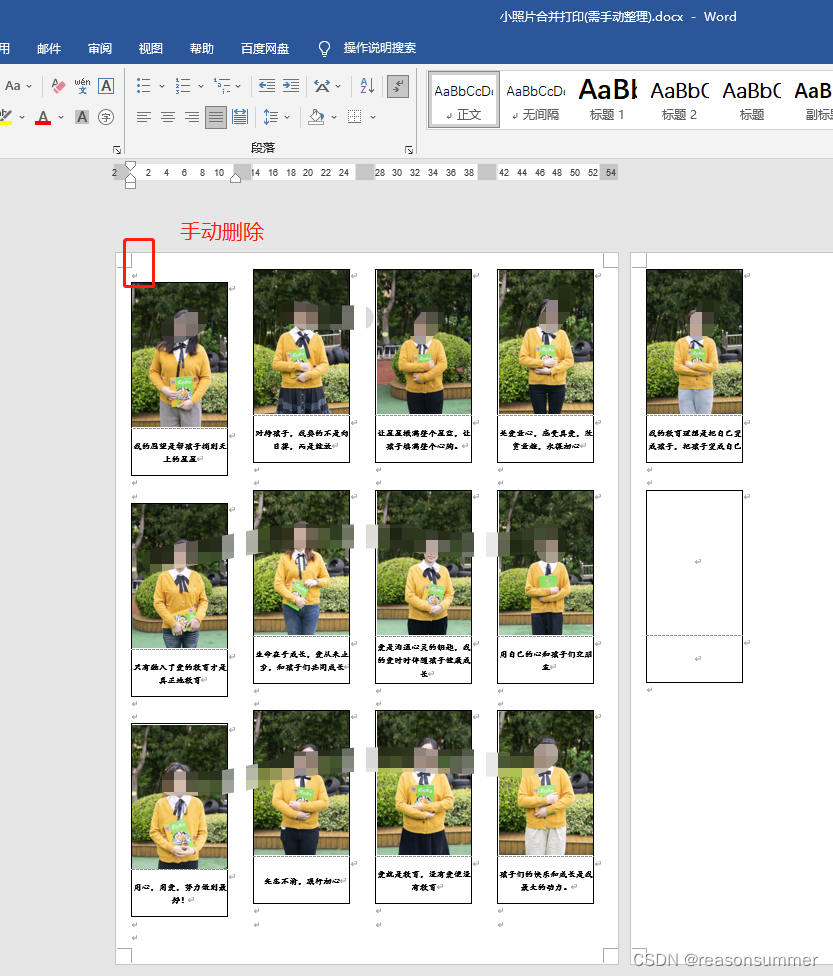
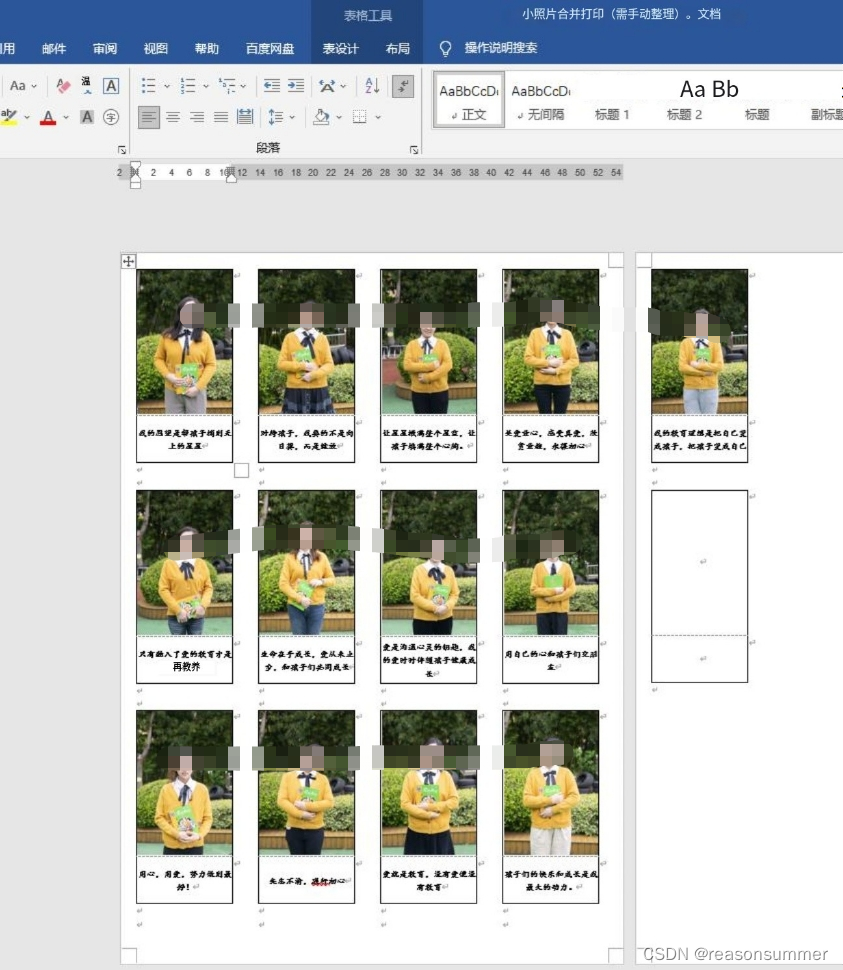
运行结束:
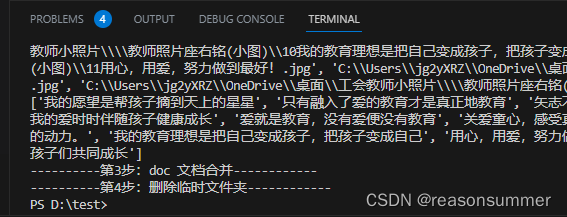
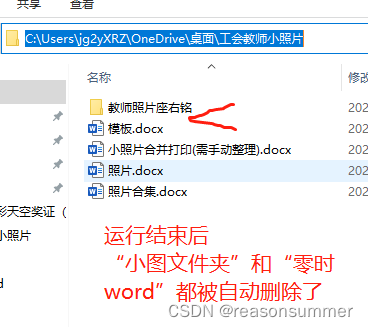
必须调整图片质量(制作小图)的意义
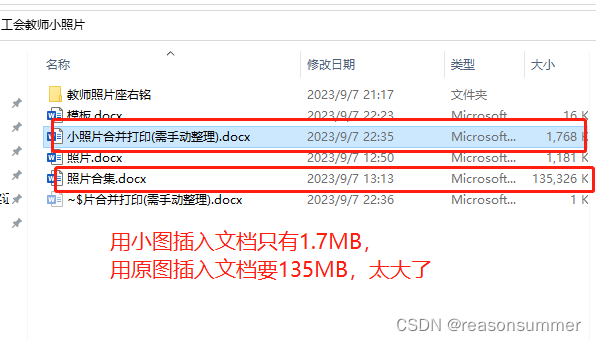
调整:
发给领导后,领导提示修改意见
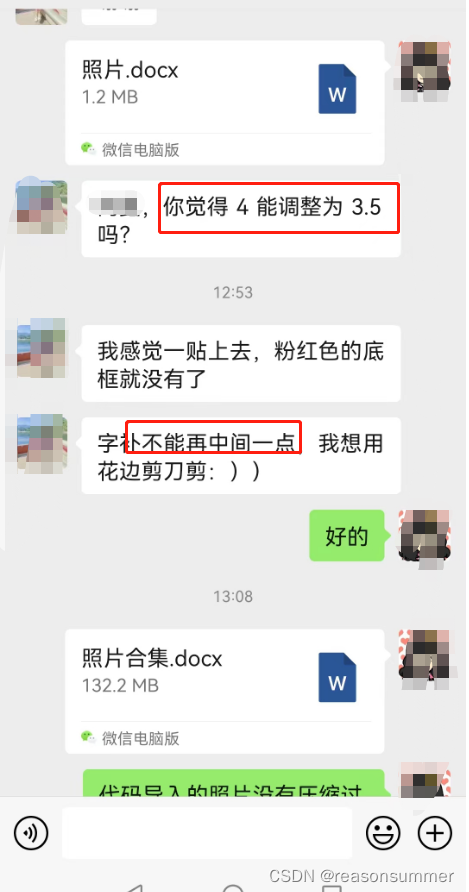
这一刻觉得写个代码太值得了,只要微调一个格子,就能批量做13份照片,绝对比人工调13次表格和照片方便!!!
调整方法:单元格宽度修改
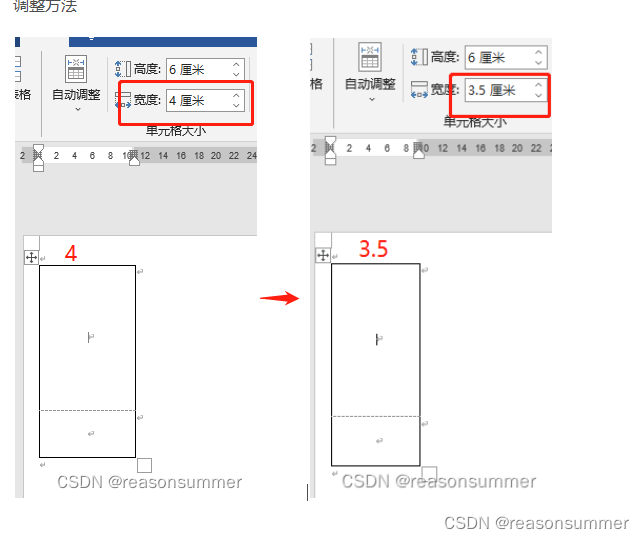
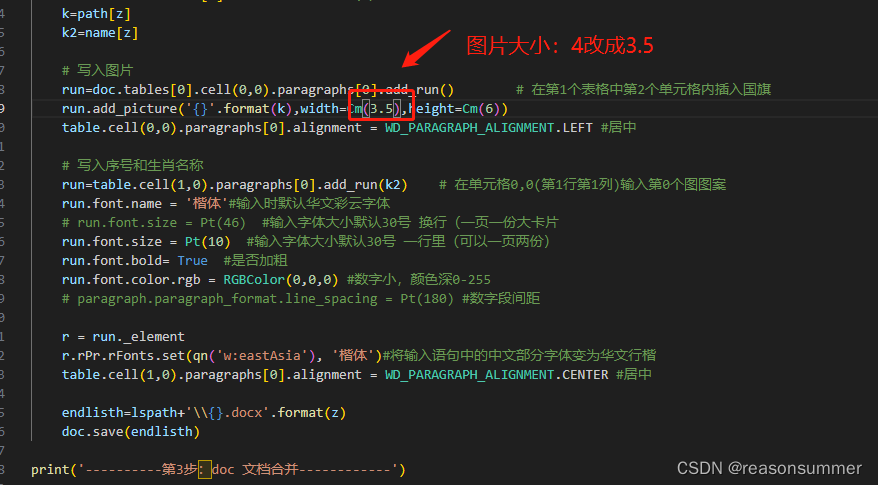
现在就是3.5*8的单元格(包含小照片和名言)
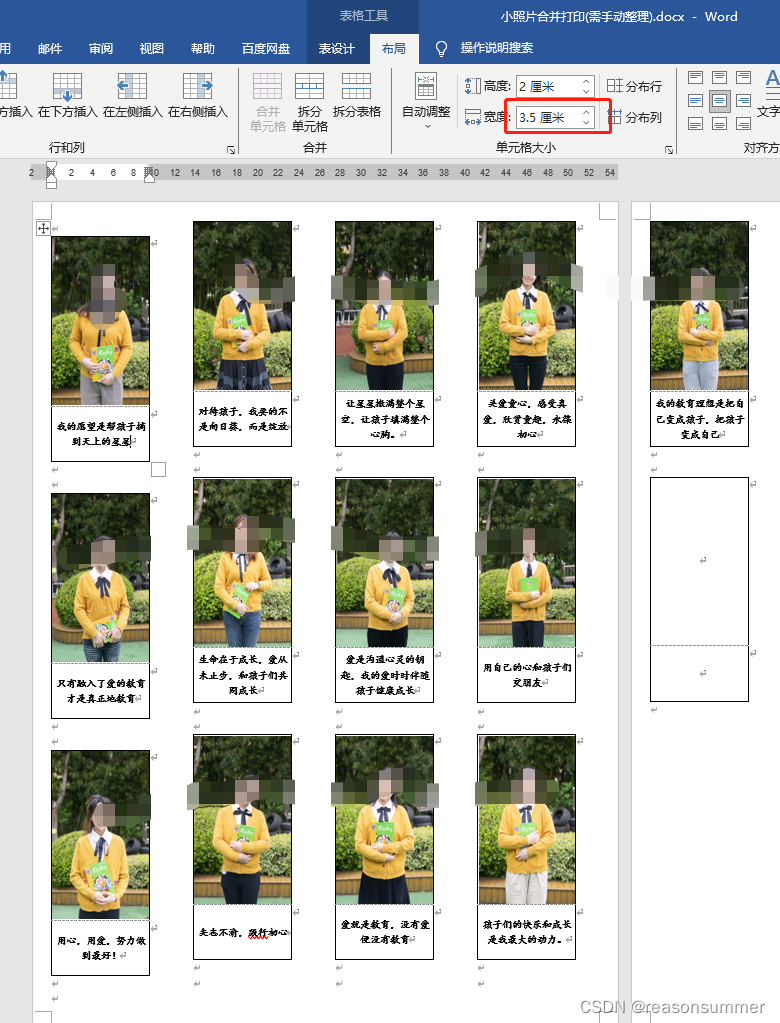
其他提示:关于表格与表格之间的空行
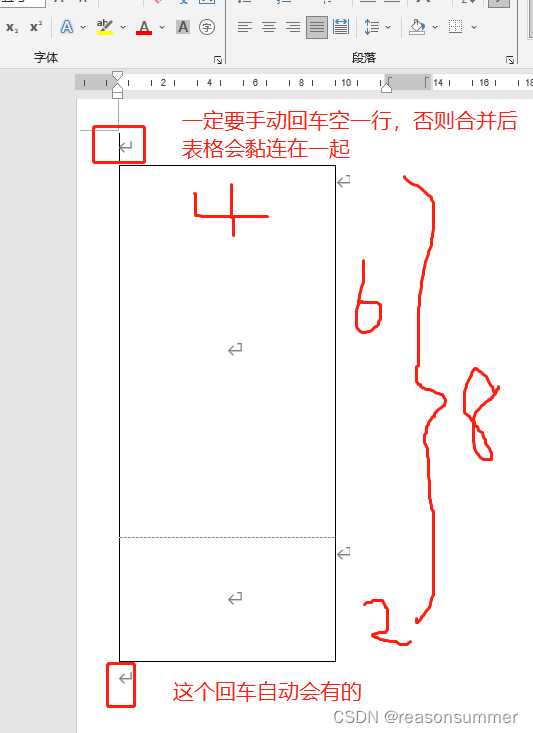
如果不空第一行会出现什么结果呢?
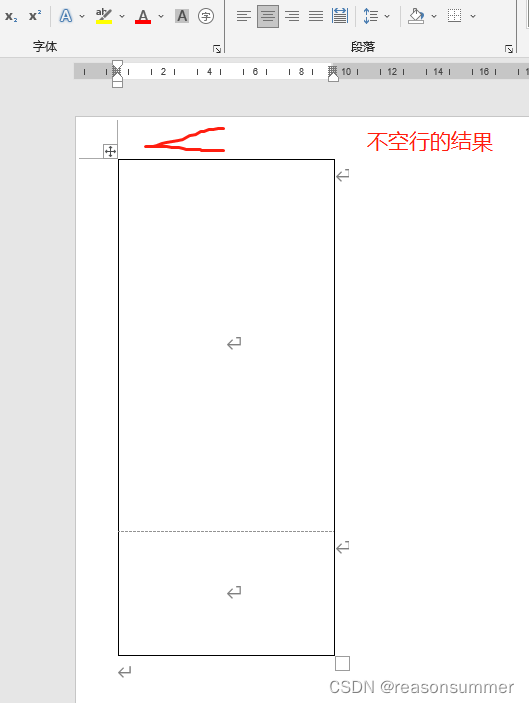
结果,虽然第一张照片顶格了,但是图片与图片之间被表格黏连了(一个空行回车也在表格)
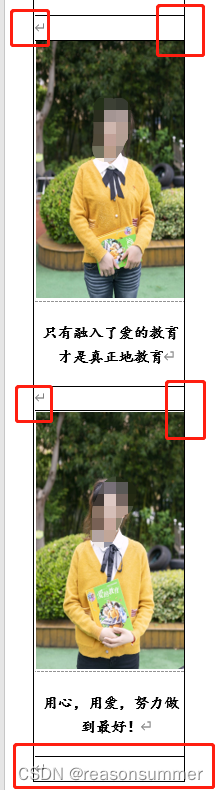

需求:工会老师要用花边剪刀裁剪,就需要每张小照片周边都是白色边框,所以我还是让“模板边框前面的一行回车空行,确保,每个小照片周边都是白色。”
就是需要打开后手动删除第一行的回车。确保每张照片都是矩阵排列。